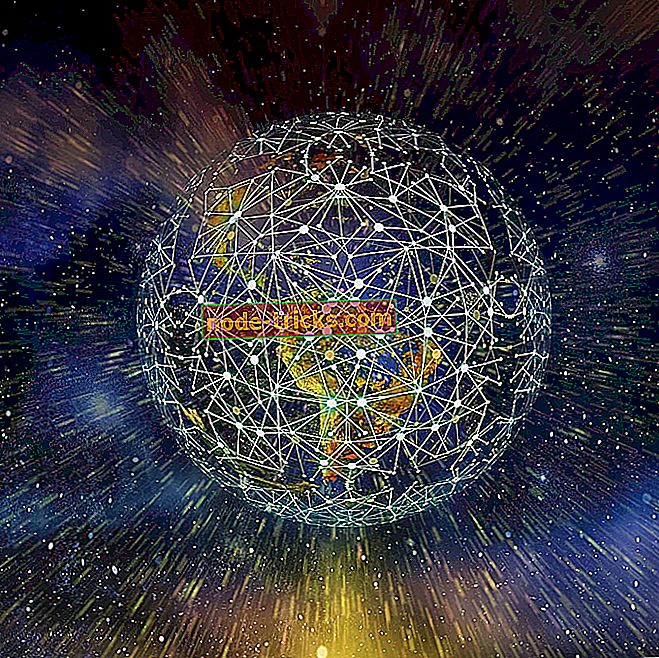3 Metode za blokiranje posodobitev gonilnikov v sistemu Windows 10
Vsi govorijo o tem, kako bi morali posodobiti vse svoje gonilnike takoj po nadgradnji sistema na Windows 10. Vendar to ni nujno, da je resnica vedno, ker nekateri gonilniki niso združljivi z operacijskim sistemom Windows 10. Z drugimi besedami, nekatere posodobitve gonilnikov lahko preprečijo delovanje določenega dela strojne opreme.
V tem članku vam bom pokazal, kako blokirati nadaljnje posodobitve gonilnikov v sistemu Windows 10. \ t

Kako lahko zaustavim samodejne posodobitve gonilnikov v sistemu Windows 10?
1. način: Uporabite orodje »Prikaži ali skrij posodobitve«
Veliko napora je bilo, ko se je Microsoft odločil, da vam ne bo dovolil samodejnih posodobitev v različici Windows 10 Home. Verjetno zato, ker se je veliko ljudi pritožilo, se je Microsoft odločil izdati orodje za odpravljanje težav, ki vam omogoča blokiranje samodejnih posodobitev za Windows 10 Technical Preview.
To orodje za odpravljanje težav še vedno deluje v polni različici sistema Windows 10 in ga lahko uporabite tudi za blokiranje samodejnih posodobitev gonilnikov.
To je tisto, kar morate storiti za blokiranje samodejnih posodobitev gonilnikov z orodjem za odpravljanje težav
- Sledite tej povezavi na Microsoftovem spletnem mestu in prenesite orodje za odpravljanje težav
- Zaženite jo in izberite Skrij posodobitve pod možnostjo Pokaži ali skrij posodobitve
- Zdaj preverite gonilnik, da preprečite nadaljnje samodejne posodobitve
To je vse, to orodje za odpravljanje težav bo zagotovilo, da bo želeni gonilnik za vedno ostal na trenutni različici. Torej, če uporabljate starejši del ali strojno opremo na računalniku z operacijskim sistemom Windows 10, vam ni treba skrbeti, da bo v prihodnje zaradi nezdružljivega gonilnika izgubil svojo funkcionalnost.
Kot sem rekel, tega orodja ni treba uporabljati samo za blokiranje posodobitev gonilnikov, saj lahko blokira vse druge neželene posodobitve v sistemu Windows 10. \ t
2. način: Onemogočite storitev posodabljanja
S to metodo lahko onemogočite vse posodobitve. To vključuje posodobitve operacijskega sistema, posodobitve gonilnikov, posodobitve programske opreme in še več. Spodaj so navedeni naslednji koraki:
- Za Start> vnesite services.msc > pritisnite Enter.
- Pojdite v storitev Windows Update> dvakrat kliknite storitev
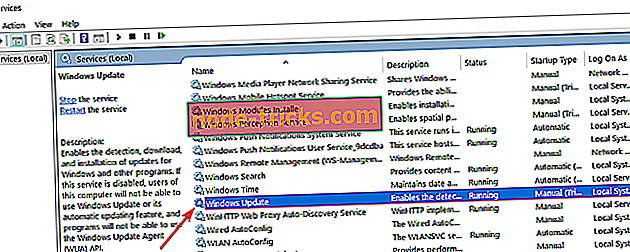
- Kliknite jeziček Splošno> pojdite na Vrsta zagona> izberite Onemogočeno, kot je prikazano na spodnjem posnetku zaslona.
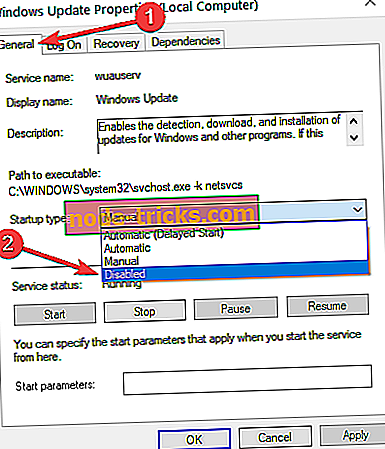
- Znova zaženite računalnik, da ustavite vse posodobitve.
3. način: Odvijte gonilnike
Če je vaš računalnik že namestil nove posodobitve gonilnikov, jih lahko hitro odstranite tako, da voznike znova povrnete. To rešitev uporabite, če so vam najnovejše različice gonilnikov zlomile napravo. Sledite navodilom za povrnitev gonilnikov:
- Pojdite v Upravitelj naprav> z desno tipko miške kliknite problematično napravo> pojdite na Lastnosti.
- Izberite zavihek Gonilnik> izberite Povrnitev gonilnika.

In to je, kako lahko onemogočite samodejno namestitev gonilnika v operacijskem sistemu Windows 10.
Kaj menite o Microsoftovi odločitvi, da preprečite nadzor nad posodobitvami v sistemu Windows 10? V komentarjih nam povejte svoje mnenje.
Če imate še kakšna druga vprašanja, povezana z operacijskim sistemom Windows 10, lahko preverite rešitev v razdelku »Popravi Windows 10«.
POVEZANE SMERNICE ZA PREVERJANJE:
- FIX: Skozi HD Audio Driver ne deluje na Windows 10
- Popravi: stanje napake gonilnika v operacijskem sistemu Windows 10
- POPRAVEK: Prenesite in namestite manjkajoči gonilnik za vaš pripomoček za bližnjice
Opomba urednika: Ta objava je bila prvotno objavljena avgusta 2015 in je bila od takrat posodobljena za svežino in natančnost.

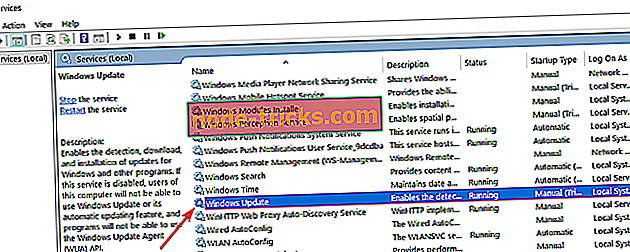
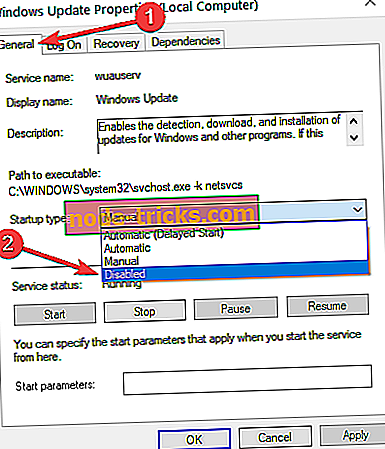

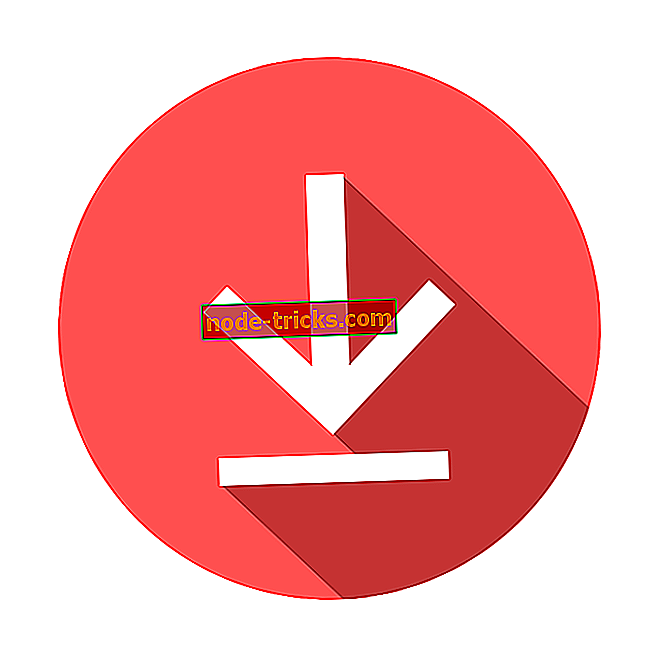



![Napaka sistema FAT FILE v sistemu Windows 10 [FULL FIX]](https://node-tricks.com/img/fix/982/fat-file-system-error-windows-10-4.jpg)